Fresh start de mi laptop
Una guía de cosas que necesito instalar y nunca recuerdo de dónde saqué los links.
Cada vez que cambio de laptop (lo cual ha sido más de 5 veces en 2 años), tengo que hacer las mismas configuraciones. Muchas veces me he dicho: “Javi, has un script que haga todo”, y ahí mismo me digo “Para qué, dudo que hagas esta configuración nuevamente”…ya pueden ver el error aquí. Este post es netamente para plasmar mis herramientas de desarrollo para la maravillosa laptop que tengo actualmente (MacBook Pro 15"), y quizás logre ayudar a otros, que como yo, olvidan siempre el set de JAVA_HOME y mucho más. No hice el script aún.

PREFERENCIAS DE SISTEMA
Acceso completo al teclado
El acceso completo al teclado permite usar el teclado como un mouse para navegar e interactuar con los elementos de la pantalla. Usas la tecla Tab y las teclas de flecha para navegar a los elementos en la pantalla, y la barra espaciadora para seleccionar un elemento.
- Menú Apple > Preferencias del sistema.
- Haga clic en Keyboard
- Seleccione Shortcuts en las pestañas.
Seleccionar “Todos los controles” en “Acceso completo al teclado” (en la parte inferior).
En la pestaña de “Function Keys” agrega IntelliJ y WebStorm para poder utilizar las teclas de fn.
IDES
VSCode
Este es mi editor favorito para trabajar el FrontEnd, liviano y maravilloso. Puedes descargarlo desde el siguiente link. Hay muchos plugin que me encantan, pero creo que los agregaré en una actualización en este post. De todas maneras, puedes dejar tus plugin favoritos en los comentarios.
WebStorm
Este es mi IDE favorito para trabajar Javascript en general (algo como en BFF), ya que debuggear es maravillosamente fácil. No tiene versión gratuita, pero de verdad que vale la pena cada herramienta de JetBrains. Puedes descargarlo desde el siguiente link. Al igual que el anterior acá uso varios plugins maravillosos: GraphQL, KeyPromoterX (shortcuts del IDE), Presentation Assistant (para hacer pairing, mob programming y que el pair vea qué tecla va).
IntelliJ
Sin duda, los Java Lovers me entenderán que este IDE tiene el mejor debugger del universo y bueno, tiene versión gratuita y full (recomiendo la full, pero sino, la gratis es hermosa). Para descargarlo puedes usar el siguiente link. Aquí también tengo unos plugin regalones como los de Material Theme, Extra Icons, Lombok, KeyPromoterX, Presentation Assistant.
Nota: Me encantan los IDEs y probar cosas nuevas, pero no es necesario que descargues todos estos, en gustos no hay nada escrito decía mi abuelita.
HERRAMIENTAS POR LÍNEA DE COMANDO
Homebrew
Le llaman el administrador de paquetes que falta para OS X:
$ /bin/bash -c "$(curl -fsSL https://raw.githubusercontent.com/Homebrew/install/HEAD/install.sh)"Con homebrew, cuando desees instalar paquetes como PostgreSQL, Maven, Gradle, etc., no necesitas ir al sitio web y descargarlo, ya que puedes instalarlos fácilmente mediante:
$ brew install mysql gradle mavenTambién puedes instalar tu navegador favorito usando:
$ brew install --cask google-chromeiTerm2
Es la consola por excelencia que utilizo muchísimo, debido a que puede ser personalizar de diversas formas (transparente, colores, ver ramas, etc), puedes instalarla usando:
$ brew install --cask iterm2Oh My Zsh — Tu terminal nunca se sintió tan bien antes :)
Basado en zsh (z shell), un shell similar a bash, pero no bash. Zsh es un shell Bourne extendido con una gran cantidad de mejoras, incluidas algunas características de Bash, ksh y tcsh.
Oh My Zsh es un marco encantador, de código abierto e impulsado por la comunidad para administrar su configuración de Zsh. Tiene instalado los atajos de git que puedes ver en el siguiente link.
$ sh -c "$(curl -fsSL https://raw.github.com/robbyrussell/oh-my-zsh/master/tools/install.sh)"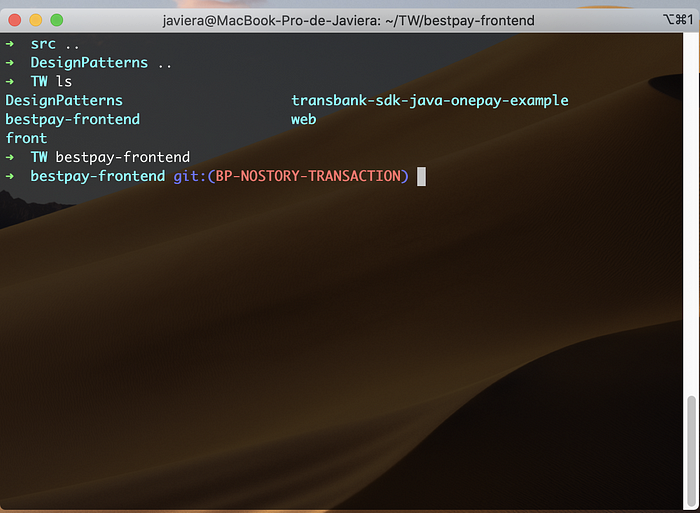
Finalmente si quedaste atascado en lo de arriba, puedes seguir este maravilloso tutorial de Medium.
Git
No sé si puedo decir mucho de git, el gestor de versiones más maravilloso del universo. Pueden instalarlo usando:
$ brew install gitTig
En la misma línea de git, Tig te ayuda a ver los cambios, ramas, HEAD y más. Puedes encontrar toda la información en su página aquí. Para instalarlo puedes usar:
$ brew install tigDESARROLLO
JAVA
Bueno, no puedo decir mucho, en mi trabajo es fundamental tener esto instalado, para ello debes hacer una cuenta en Oracle y bajar la versión deseada. Ten en cuenta que debes estar actualizado, ya que algunas versiones de JAVA no son compatibles con algunas dependencias. El link para bajar JAVA lo encuentras aquí. De todas maneras, hay una mejor idea de gestor de versiones de java, el maravilloso SDKMan, el cual te ayudará a tener todas las versiones que necesites. Lo encuentras aquí. Otro maravilloso gestor de versiones de JAVA pero menos conocido es jenv, lo encuentras aquí.
No olvidar el setup de JAVA_HOME, que siempre lo hacemos, pero siempre se me olvida.
Para una terminal Zsh, abre o crea el archivo ~/.zshrc y si estás en Bash abre o crea el archivo ~/.bashrc y agrega la siguiente instrucción:
$ JAVA_HOME=$(/usr/libexec/java_home -v 11)JAVA_HOME en tu path:
$ export PATH="$PATH:$JAVA_HOME/bin"y no olvides hacer resetear tu consola para asegurar que está bien configurado usando:
$ echo $JAVA_HOMENode
Instalar node es fundamental para alguien que debe hacer un trabajo FullStack, el sitio oficial con la descarga lo puedes encontrar en el link. En particular para uso de Node utilizo un gestor de paquetes que se llama nvm (node version manager), el cual me ayuda a instalar la versión que necesite de node. Puedes encontrarlo en el siguiente link. Igualmente un tutorial un poco más pro que explica paso a paso la instalación de este gestor de versiones.
DEVELOPER TOOLS
Si necesitas utilizar tu browser como una máquina muy efectiva de testing y todo, acá más tips.
Developer tools
Estas herramientas que se pueden utilizar en chrome y edge te ayudarán a hacer tu proceso de desarrollo mucho más fácil, en especial para FrontEnd, puedes encontrarlo en este link.
Eye Dropper
Un plugin de chrome y edge super interesante que te ayudará a validar colores, puedes encontrarlo en el siguiente link.
